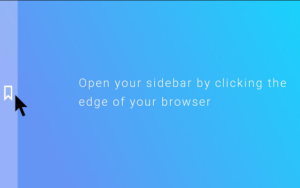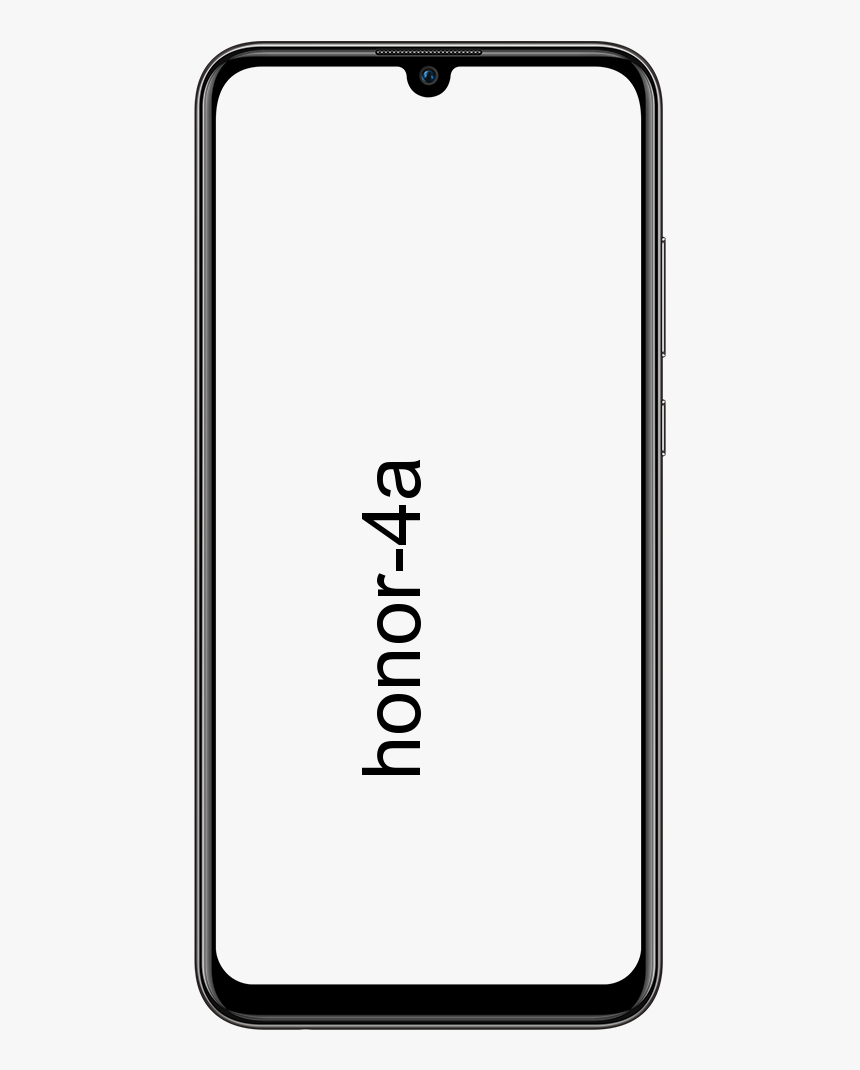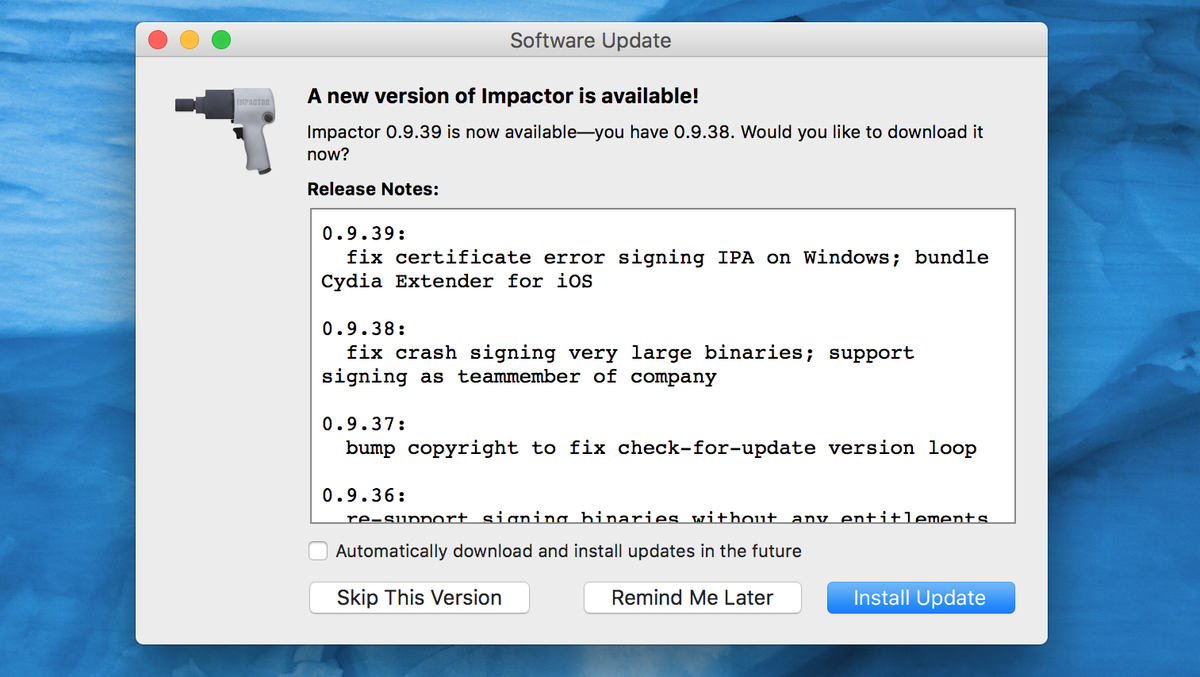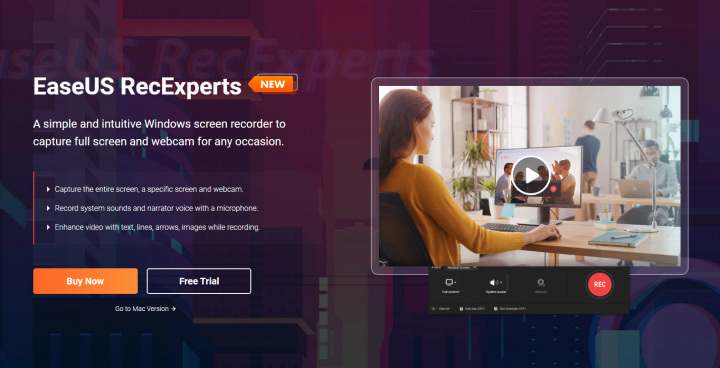Καλύτερο πρόγραμμα περιήγησης Ιστού για Android TV – Μπορείτε να χρησιμοποιήσετε
Το Android TV δεν συνοδεύεται πραγματικά με το ενσωματωμένο πρόγραμμα περιήγησης. Εν μέρει επειδή οι περισσότεροι από τους ανθρώπους δεν χρησιμοποιούν πρόγραμμα περιήγησης ιστού σε μια τηλεόραση, και επίσης, ακόμα κι αν το κάνουν, τότε το τηλεχειριστήριο δεν είναι στην πραγματικότητα κατασκευασμένο για τέτοιου είδους εμπειρία περιήγησης. Τούτου λεχθέντος, υπάρχουν φορές που θέλετε να περιηγηθείτε στον Ιστό στην τηλεόρασή σας. Σε αυτό το άρθρο, θα μιλήσουμε για το Καλύτερο πρόγραμμα περιήγησης Ιστού για Android TV – Μπορείτε να χρησιμοποιήσετε. Ας ξεκινήσουμε!
Τώρα, εάν έχετε μια έξυπνη τηλεόραση, οι πιθανότητες είναι ότι μπορεί να υπάρχει ήδη ένα πρόγραμμα περιήγησης ιστού που είναι εγκατεστημένο σε αυτήν. Η έξυπνη τηλεόρασή μας LG με λειτουργικό web OS διαθέτει επίσης πρόγραμμα περιήγησης ιστού, ωστόσο, το πρόγραμμα περιήγησης είναι μισοψημένο και τα χειριστήρια απέχουν πολύ από το να είναι βολικά. Επομένως, προτιμώ να χρησιμοποιώ επίσης ένα πρόγραμμα περιήγησης ιστού τρίτου μέρους, όπως το Google Chrome, το Firefox ή το Puffin TV.
Ποιο να επιλέξετε από εσάς; Λοιπόν, δοκίμασα μερικά από τα διάσημα προγράμματα περιήγησης ιστού στο MiBox, το NVIDIA Shield TV και επίσης το Fire TV Stick και ας ρίξουμε μια ματιά στα καλύτερα από αυτά. Ας δούμε.
Τα προγράμματα περιήγησης που αναφέρονται στην παρακάτω λίστα λειτουργούν πολύ καλά, ωστόσο, μπορεί να μην μπορείτε να τα εγκαταστήσετε όλα με τις συμβατικές μεθόδους.
Το καλύτερο πρόγραμμα περιήγησης Ιστού για Android TV
Χρώμιο
Είναι πραγματικά περίεργο το γεγονός ότι το Chrome δεν είναι προεγκατεστημένο στο λειτουργικό σύστημα Android TV. Λοιπόν, είναι ίσως ακόμη πιο περίεργο ότι δεν υπάρχει αποκλειστική έκδοση Android TV της εφαρμογής. Και επίσης δεν είναι διαθέσιμο στο Android TV Play Store.
Ωστόσο, αυτά τα περίεργα δεν σας αποκλείουν από την εγκατάσταση του Chrome στην Android TV σας. Μπορείτε να εγκαταστήσετε την εφαρμογή στο Android TV box σας μέσω της έκδοσης web του Play Store. Ορισμένες από τις συσκευές θα σας επιτρέψουν ακόμη και να εγκαταστήσετε την εφαρμογή μέσω μιας φωνητικής εντολής.
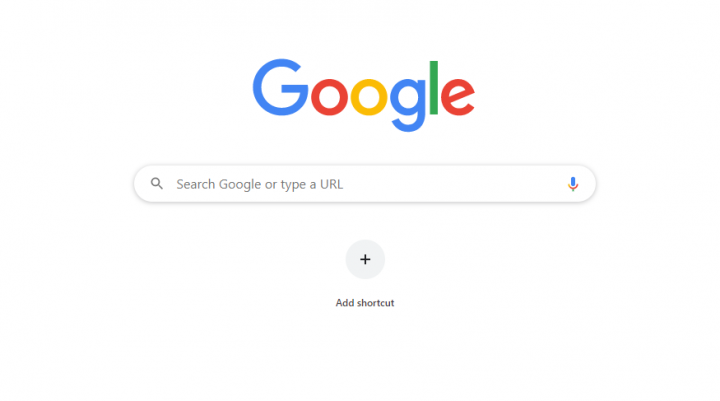
Μέσω του Google Chrome στο Android TV έχει τόσο πλεονεκτήματα όσο και μειονεκτήματα. Από την πλευρά των επαγγελματιών, εάν είστε ήδη χρήστης του Chrome, τότε θα έχετε πρόσβαση σε όλους τους σελιδοδείκτες σας, το ιστορικό περιήγησης και πολλά άλλα συγχρονισμένα περιεχόμενα. Λοιπόν, ένα από τα μειονεκτήματα είναι ότι το Chrome πιθανότατα δεν θα λειτουργήσει με το υπάρχον τηλεχειριστήριο Android TV σας. Αυτό το κάνει πραγματικά λίγο πιο άβολο στη χρήση από κάποιες άλλες επιλογές.
Επειδή δεν υπάρχει αποκλειστική έκδοση του Chrome για τηλεόραση, η διεπαφή μοιάζει με το κινητό. Θα πρέπει να έχετε υπόψη σας ότι μπορείτε είτε να χρησιμοποιήσετε τους σελιδοδείκτες είτε να πληκτρολογήσετε τη διεύθυνση URL μέσω του τηλεχειριστηρίου ή του ελεγκτή. Το καλό με το Chrome είναι ότι μπορείτε επίσης να συνδεθείτε και να συγχρονίσετε το ιστορικό περιήγησής σας, τους σελιδοδείκτες και τους αποθηκευμένους κωδικούς πρόσβασης. Αλλά, κατά τη διάρκεια της δοκιμής μου, δεν φαίνεται καλά βελτιστοποιημένο για να λειτουργεί με το τηλεχειριστήριο της τηλεόρασης. Η διεπαφή είναι τις περισσότερες φορές ασταθής και Jarry.
Firefox
Καλά, Firefox είναι ένα άλλο γνωστό πρόγραμμα περιήγησης για επιτραπέζιους υπολογιστές και κινητά που μπορείτε να τοποθετήσετε στη συσκευή σας Android TV. Όπως το Chrome, δεν υπάρχει αποκλειστική έκδοση Android TV του Firefox. Η απουσία της παρουσίας του στο Android TV Play Store οφείλεται στις περιοριστικές ανάγκες της Google σε ό,τι πληροί τις προϋποθέσεις και ως εφαρμογή Android TV.
Οι άνθρωποι που χρησιμοποιούν τον Firefox στο Android TV κυρίως επισημαίνουν τις επεκτάσεις του ως ένα από τα βασικά πλεονεκτήματα της εφαρμογής. Σε αντίθεση με το Google Chrome, σχεδόν όλες οι επεκτάσεις σας θα λειτουργούν και στην πλατφόρμα Android TV.

Επιπλέον, πολλοί χρήστες λένε επίσης ότι η περιήγηση στο YouTube είναι πιο γρήγορη όποτε μέσω του Firefox, παρά όταν χρησιμοποιείτε την επίσημη εφαρμογή YouTube. Λοιπόν, εσείς μπορεί να μην έχετε τα ίδια αποτελέσματα. Θυμηθείτε, μπορείτε εύκολα να διαχειριστείτε τον Firefox ή οποιεσδήποτε άλλες δευτερεύουσες εφαρμογές στο Android TV σας. Επομένως, μην αφήσετε την πτυχή του sideloading να σας απογοητεύσει στην πραγματικότητα.
Συνολικά, το πρόγραμμα περιήγησης λειτουργεί πολύ καλά και δεν υπάρχουν πολλά παράπονα για αυτό. Ωστόσο, η χρήση του προγράμματος περιήγησης μόνο με ένα τηλεχειριστήριο θα ήταν λίγο προβληματική. Καθώς αυτά τα προγράμματα περιήγησης δεν είναι βελτιστοποιημένα για την τηλεόραση, τα χειριστήρια βασίζονται σε συσκευές με οθόνη αφής και έτσι η πλοήγηση γίνεται επίσης λίγο κουραστική. Μπορείτε, ωστόσο, να χρησιμοποιήσετε ένα χειριστήριο παιχνιδιών όπως αυτό στην τηλεόραση NVIDIA Shield. Μπορείτε να επιτύχετε το ίδιο αποτέλεσμα μαζί με ένα φυσικό ποντίκι ή ένα πληκτρολόγιο επίσης.
Puffin TV
Πολλά προγράμματα περιήγησης Android TV δεν λειτουργούν στην πραγματικότητα με το τηλεχειριστήριο της συσκευής σας. Θα χρειαστεί να χρησιμοποιήσετε ένα ελεγκτή παιχνιδιών ή μια εφαρμογή smartphone για να λειτουργήσετε και να πλοηγηθείτε στην εφαρμογή. Ξεκινάμε, λοιπόν, μαζί με το Puffin TV Browser επίσης. Αυτό λειτουργεί με το βασικό τηλεχειριστήριο του Android TV σας, γεγονός που το καθιστά εξαιρετική επιλογή και για όλους τους χρήστες.

Λοιπόν, το Puffin TV Το πρόγραμμα περιήγησης έχει στην πραγματικότητα μια έκδοση που έχει σχεδιαστεί ειδικά για κουτιά Android TV. Δεν είναι απλώς μια επαναχρησιμοποιημένη εφαρμογή Android για κινητά. Η ειδικά σχεδιασμένη διεπαφή σημαίνει ότι το Puffin είναι στην πραγματικότητα ένα ελαφρύ, γρήγορο και επίσης εύκολο στο μάτι. Άλλες λειτουργίες περιλαμβάνουν επίσης κωδικούς QR για να προσθέσετε τους αγαπημένους σας ιστότοπους στην εφαρμογή και υποστήριξη για το Adobe Flash όπως και όποτε το χρειάζεστε.
Οι διακομιστές του προγράμματος περιήγησης βρίσκονται στις ΗΠΑ, αυτό σημαίνει ότι θα δείτε την αμερικανική έκδοση των τοποθεσιών.
ΛΥΡΙΚΗ ΣΚΗΝΗ
ΛΥΡΙΚΗ ΣΚΗΝΗ είναι βασικά ένα από τα καλύτερα προγράμματα περιήγησης ιστού για κινητά. Παρόλο που πρέπει να φορτώσετε την εφαρμογή, μπορείτε να χρησιμοποιήσετε και να προσαρμόσετε ελαφρώς το πρόγραμμα περιήγησης και για το Android TV σας. Μπορείτε επίσης να πλοηγηθείτε στους ιστότοπους μόνο με το τηλεχειριστήριο. Ωστόσο, θα χρειαστείτε ένα πληκτρολόγιο ή ένα ποντίκι για να φορτώσετε τη σελίδα, που σημαίνει ότι εάν δεν έχετε το πληκτρολόγιο. Στη συνέχεια, η εφαρμογή θα συνεχίσει να σας δείχνει πραγματικά την αρχική σελίδα.

Το Opera έρχεται βασικά με μια νυχτερινή λειτουργία που βελτιστοποιεί την ιστοσελίδα και την αργά τη νυχτερινή σας περιήγηση. Στην πραγματικότητα δεν λειτούργησε στην τηλεόραση NVIDIA Shield για κάποιο λόγο. Και μπορούσα να αλλάξω μόνο το θέμα του προγράμματος περιήγησης που έκανε μικρή διαφορά στην περιήγηση κατά τη διάρκεια της νύχτας επίσης. Το adblock λειτουργεί μια χαρά, ωστόσο, μπορείτε απλά να το ενεργοποιήσετε χρησιμοποιώντας την εναλλαγή στο μενού χάμπουργκερ. Η λειτουργία σελίδων εκτός σύνδεσης είναι αξιοπρεπής επειδή σας επιτρέπει να έχετε πρόσβαση σε ιστοσελίδες όπως ιστολόγια και άρθρα ακόμη και χωρίς το διαδίκτυο. Λοιπόν, συνολικά το Opera είναι ένα αξιοπρεπές πρόγραμμα περιήγησης για περιήγηση εκτός σύνδεσης χωρίς διαφημίσεις στην πραγματικότητα.
Microsoft Edge
Microsoft Edge Το πρόγραμμα περιήγησης είναι δημοφιλές για τη λειτουργία ανάγνωσης και γι' αυτό το έχω συμπεριλάβει σε αυτήν τη λίστα. Το πρόγραμμα περιήγησης Edge είναι στην πραγματικότητα ένα πρόγραμμα περιήγησης που βασίζεται στο Chromium, ώστε να μπορείτε να περιμένετε την ίδια απόδοση με πρόσθετες λειτουργίες. Μπορείτε επίσης να συνδεθείτε με τον λογαριασμό σας Microsoft και να συγχρονίσετε όλα τα δεδομένα από τα άλλα προγράμματα περιήγησής σας σε αυτόν. Η δημοφιλής λειτουργία ανάγνωσης λειτουργεί στο Android TV, ωστόσο, θα χρειαστείτε ένα ποντίκι για να κάνετε κύλιση στη σελίδα.

Έχετε τη δυνατότητα hub του Edge όπου αποθηκεύει όλους τους σελιδοδείκτες, τις λίστες ανάγνωσης, τα βιβλία που αγοράσατε από το Microsoft Store, το ιστορικό περιήγησης και επίσης τις λήψεις. Μπορείτε να έχετε πρόσβαση σε όλα από ένα μέρος. Το Edge είναι βασικά ένα προτεινόμενο πρόγραμμα περιήγησης εάν θέλετε να διαβάσετε στο πρόγραμμα περιήγησης ιστού από το Android TV σας.
Samsung Internet Browser
Samsung Internet Το πρόγραμμα περιήγησης αγαπιέται τόσο από χρήστες Samsung όσο και από χρήστες που δεν ανήκουν στη Samsung. Είναι πολύ γρήγορο, υποστηρίζει προγράμματα αποκλεισμού διαφημίσεων και σας επιτρέπει επίσης να προσαρμόσετε το μέγεθος του κειμένου στην οθόνη κ.λπ. Μπορείτε ακόμη να επιλέξετε από μια λίστα αποκλειστών περιεχομένου που είναι διαθέσιμος για το πρόγραμμα περιήγησης Διαδικτύου της Samsung, κάτι που κατά τη γνώμη μου είναι απίστευτο. Επειδή υπάρχουν μόνο λίγα προγράμματα περιήγησης που βασικά προσφέρουν και αυτή την υπηρεσία.

Λοιπόν, το καλύτερο μέρος της χρήσης του προγράμματος περιήγησης Διαδικτύου Samsung στο Android TV σας είναι στην πραγματικότητα η λειτουργία υψηλής αντίθεσης. Είναι μια απόλυτη απόλαυση για να δείτε αυτό το χαρακτηριστικό του προγράμματος περιήγησης. Αυτό ισχύει για κάθε ιστότοπο που ανοίγετε. Αυτή η δυνατότητα θα σας επιτρέψει επίσης να περιηγηθείτε στο Διαδίκτυο κατά τη διάρκεια της νύχτας χωρίς να καίτε τον αμφιβληστροειδή σας.
Το Samsung Internet είναι πραγματικά εξαιρετικό λόγω της λειτουργίας υψηλής αντίθεσης και των αποκλειστών περιεχομένου επίσης.
Το καλύτερο πρόγραμμα περιήγησης Ιστού για Android TV σε άλλες μεθόδους
Λοιπόν, εάν κανένα από τα προγράμματα περιήγησης που εξετάσαμε δεν επαρκεί για να καλύψει τις ανάγκες σας. Στη συνέχεια, υπάρχουν μερικές εναλλακτικές διαθέσιμες και σε εσάς.
GameStream
Αν είστε κάτοχος Nvidia Shield (και πρέπει, γιατί το Nvidia Shield είναι ένα από τα καλύτερα κουτιά για κόφτες καλωδίων). Μπορείτε να χρησιμοποιήσετε τη λειτουργία GameStream της συσκευής για να αποκτήσετε πρόσβαση στην επιφάνεια εργασίας των Windows. Επομένως, χρησιμοποιήστε οποιοδήποτε πρόγραμμα περιήγησης για επιτραπέζιους υπολογιστές επιλέγετε.
πώς να προσθέσετε shaders στο minecraft windows 10 edition
Η διαδικασία είναι δυνατή καθώς το GameStream σάς επιτρέπει να προσθέσετε χειροκίνητα οποιοδήποτε παιχνίδι μέσω της εφαρμογής GeForce Experience στον υπολογιστή σας. Αν προσθέσετε C:\Windows\System32\mstsc.exe (η εφαρμογή Σύνδεση απομακρυσμένης επιφάνειας εργασίας) στη συνέχεια μπορείτε να δείτε την επιφάνεια εργασίας του υπολογιστή σας μέσα σε λίγα δευτερόλεπτα.
Φυσικά, θα πρέπει να χρησιμοποιήσετε το τηλεχειριστήριο Android TV σας ως ποντίκι, κάτι που θα μπορούσε να είναι πραγματικά κουραστικό. Εάν το Android TV box σας το υποστηρίζει, θα μπορούσατε να χρησιμοποιήσετε ένα ποντίκι με δυνατότητα Bluetooth.
Μεταδώστε την οθόνη σας
Τα κουτιά Android TV βασικά διαθέτουν ενσωματωμένη τεχνολογία Chromecast. Ως εκ τούτου, μπορείτε να χρησιμοποιήσετε το Chromecast για να μεταδώσετε την οθόνη του υπολογιστή σας στην τηλεόρασή σας. Και πάλι σας επιτρέπει να χρησιμοποιήσετε οποιοδήποτε πρόγραμμα περιήγησης για επιτραπέζιους υπολογιστές που έχετε εγκαταστήσει.
Το μειονέκτημα της χρήσης του Chromecast για πρόσβαση σε ένα πρόγραμμα περιήγησης στο Android TV είναι η καθυστέρηση. Δεν θα είναι η κατάλληλη λύση για ορισμένες από τις εργασίες. Ωστόσο, είναι περισσότερο από επαρκές για τη ροή βίντεο και την ακρόαση ήχου επίσης.
συμπέρασμα
Εντάξει, αυτό ήταν όλο παιδιά! Ελπίζω να σας αρέσει αυτό το άρθρο «Καλύτερο πρόγραμμα περιήγησης Ιστού για Android TV» και να το βρείτε επίσης χρήσιμο. Δώστε μας τα σχόλιά σας για αυτό. Επίσης, αν έχετε περαιτέρω απορίες και ζητήματα που σχετίζονται με αυτό το άρθρο. Στη συνέχεια, ενημερώστε μας στην παρακάτω ενότητα σχολίων. Θα επικοινωνήσουμε μαζί σας σύντομα.
Να έχεις μια υπέροχη μέρα!
Δείτε επίσης: Οι καλύτεροι ιστότοποι Avatar για να προσαρμόσετε τα κινούμενα σχέδια Avatar στο Διαδίκτυο